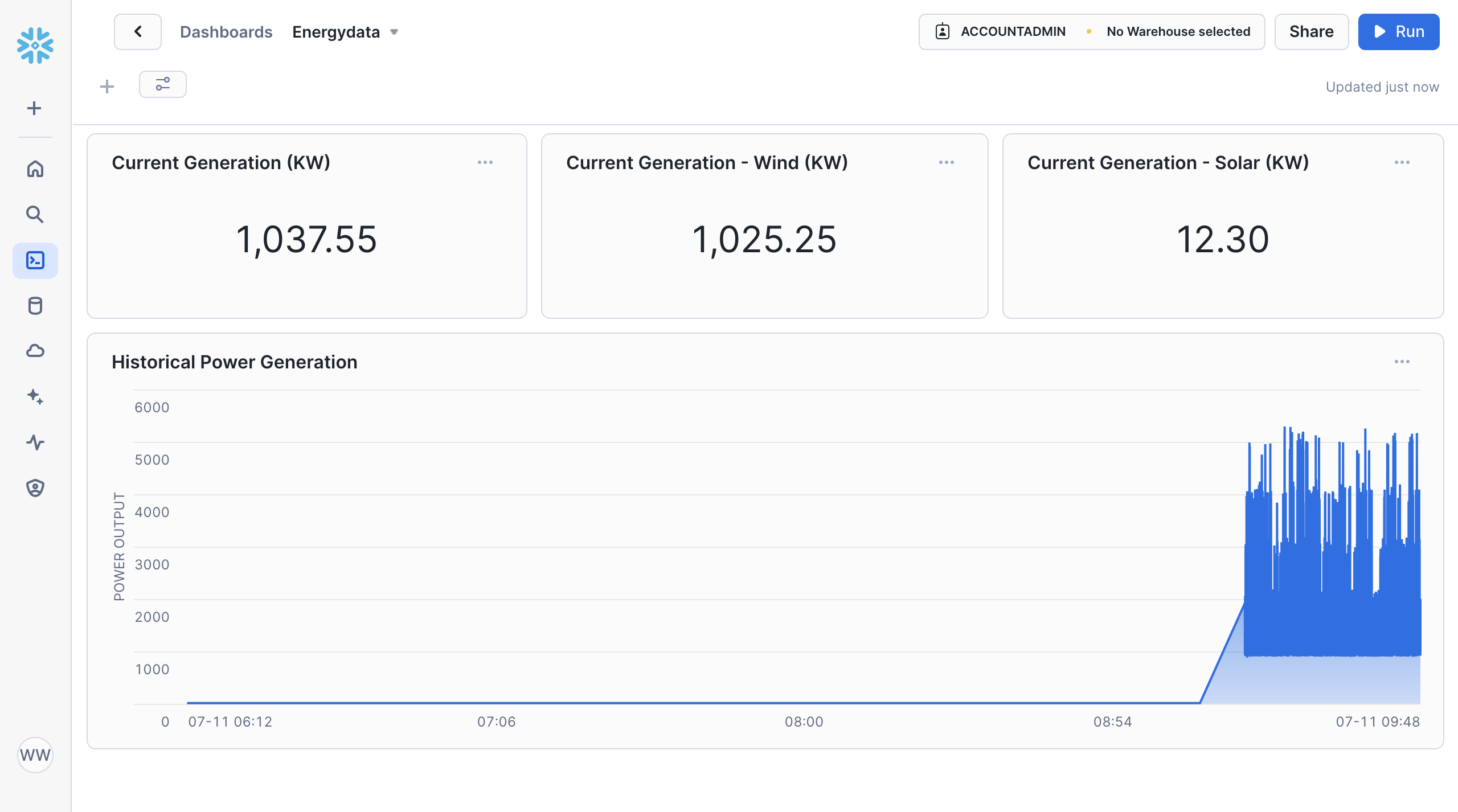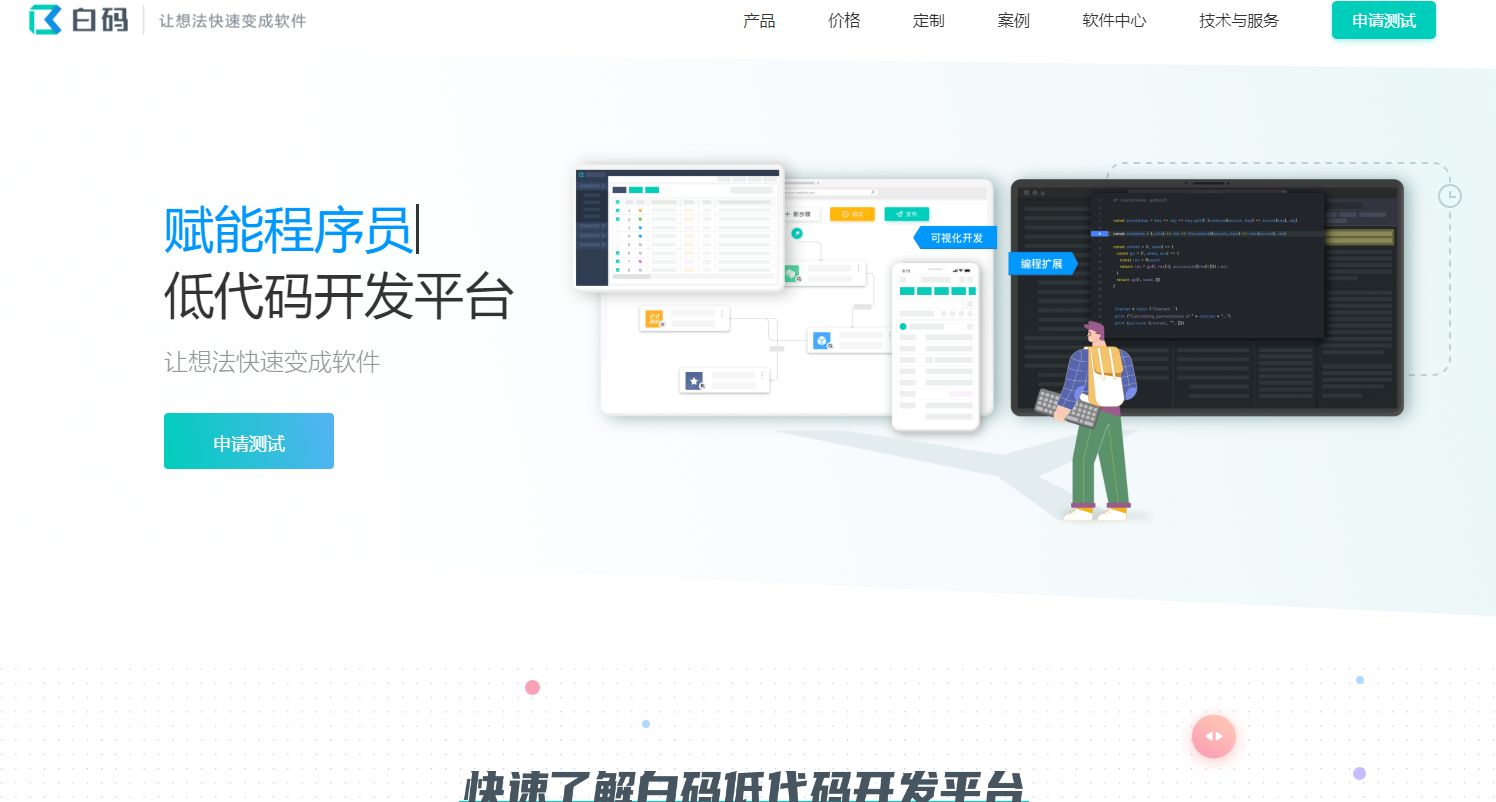1.欢迎点赞、关注、批评、指正,互三走起来,小手动起来!
2.了解、学习OCR相关技术知识领域,结合日常的场景进行测试、总结。如本文总结的flask+paddleocr+bootstrap搭建OCR文本推理WEB服务应用示例场景。
文章目录
- 1.代码结构
- 2.效果演示
- 3.接口返回
- 4.代码详情
- 4.1 `HTML`代码详情
- 4.2`Python`代码详情
- 5.后续展望
1.代码结构
- 如下图所示:

2.效果演示
- 详情如下:

3.接口返回
-
接口测试效果图

-
返回结果详情部分示例
{ "error_code": "000000", "error_msg": "识别成功", "filename": "cstp2.png", "recognize_time": "5890", "result": [ { "points": [ [ 14.0, 11.0 ], [ 108.0, 11.0 ], [ 108.0, 40.0 ], [ 14.0, 40.0 ] ], "score": 0.979973316192627, "text": "性别:男" }, { "points": [ [ 289.0, 11.0 ], [ 400.0, 9.0 ], [ 401.0, 37.0 ], [ 290.0, 39.0 ] ], "score": 0.8993546962738037, "text": "住院号:" }, { "points": [ [ 677.0, 2.0 ], [ 713.0, 12.0 ], [ 707.0, 31.0 ], [ 672.0, 21.0 ] ], "score": 0.6370271444320679, "text": "贝别:" } ] }
4.代码详情
4.1 HTML代码详情
-
<!DOCTYPE html> <html> <meta charset="utf-8"> <head> <title>OCR文字检测识别试运行系统</title> <!--静态加载 样式--> <link rel="stylesheet" href={{ url_for('static',filename='bootstrap-3.4.1/css/bootstrap.min.css') }}></link> <link rel="stylesheet" href={{ url_for('static',filename='css/upload.css') }}></link> <link rel="stylesheet" href={{ url_for('static',filename='css/36buttons.css') }}></link> </head> <body> <div class="header"> <div class="title">【OCR】PP-OCRv3 文字检测识别试运行系统v0.3.0</div> </div> <ul class="menu"> <li><a href="/upload/">通用文本检测识别处理</a></li> </ul> <div class="content"> <!--上传图片文件--> <div id="upload_file"> <form id="fileForm" action="/upload/" method="POST" enctype="multipart/form-data"> <div class="form-group"> <input type="file" class="form-control" id="_upload_file" name="upload_file"> <!-- <label class="sr-only" for="upload_file">上传图片</label>--> </br> <button id="resetButton" name="resetButton" type="reset" class="button green">重置推理结果</button> </div> </form> </div> </div> </div> <div id="show" style="display: none;"> <!--显示上传的图片--> <div class="col-md-6" style="border: 2px solid #ddd;"> </br> <span class="label label-info" style="font-size: 24px;"><<<<<< 原始图片展示 >>>>>> </br></span> <!--静态加载 图片, url_for() 动态生成路径 --> </br> <img id="src_pic_show" src="" alt="Image preview area..." title="preview-img" class="img-responsive"> </div> <div class="col-md-6" style="border: 2px solid #ddd;"> <!--显示识别结果JSON报文列表--> </br> <span class="label label-info" style="font-size: 24px;"><<<<<< 推理结果详情 >>>>>> </br></span> </br> <!-- 结果显示区 --> <div id="result_show" style="font-size: 28px;">客官,您提交的任务加急推理中......</div> </div> </div> </body> </html> <script src="https://code.jquery.com/jquery-1.12.4.min.js"></script> <script src="http://malsup.github.io/jquery.form.js"></script> <script type="text/javascript"> var fileInput = document.querySelector('input[type=file]'); var previewImg = document.querySelector('img'); {#上传图片事件#} fileInput.addEventListener('change', function () { var file = this.files; var reader = new FileReader(); //显示预览界面 $("#show").css("display", "block"); // 监听reader对象的的onload事件,当图片加载完成时,把base64编码賦值给预览图片 reader.addEventListener("load", function () { previewImg.src = reader.result; }, false); // 调用reader.readAsDataURL()方法,把图片转成base64 reader.readAsDataURL(file); //初始化输出结果信息 $("#result_show").html("</br>客官,您提交的任务加急推理中......"); {#上传图片识别表单事件,并显示识别结果信息#} {# ajaxSubmit 请求异步响应#} $("#fileForm").ajaxSubmit(function (data) { var inner = '<table border="1"> <thead> <tr> <th>序号</th> <th>文本目标</th> <th>置信度分数</th> </tr> </thead> <tbody>'; //循环输出返回结果,响应识别结果为每行列表 var inc = 1; for (var i in data['result']) { var text = data['result'][i]['text']; var score = data['result'][i]['score']; inner += "<tr><td>" + inc + "</td>" + "<td>" + text + "</td>" + "<td>" + score + "</td></tr>"; inc += 1; } inner += '</tbody></table>' //清空输出结果信息 $("#result_show").html(""); //添加识别结果信息 $("#show").append( inner ); }); }, false); document.getElementById('resetButton').addEventListener('click', function() { document.getElementById('src_pic_show').src = ''; $('#result_show').empty(); }); </script>
4.2Python代码详情
- 源代码
import json import os import time import numpy as np import pandas as pd from pyautogui import * from paddleocr import PaddleOCR from PIL import Image, ImageDraw from flask import Flask, render_template, request, jsonify # 应用名称,当前py名称,视图函数 app = Flask(__name__) # 相对路径 BASE_DIR = os.path.dirname(os.path.basename(__name__)) # 上传文件路径 UPLOAD_DIR = os.path.join(os.path.join(BASE_DIR, 'static'), 'upload') def ocr_img2text( image ): result_dict = {'result': []} paddleocr = PaddleOCR(det_model_dir='./inference/ch_PP-OCRv3_det_infer/', rec_model_dir='./inference/ch_PP-OCRv3_rec_infer/', cls_model_dir='./inference/ch_ppocr_mobile_v2.0_cls_infer/', use_angle_cls=True, lang="ch", use_gpu=True) if image == "": image = screenshot() # 使用pyautogui进行截图操作 image = np.array(image) else: # 不为空就打开 image = Image.open(image).convert('RGB') image = np.array(image) # 经提醒,需要添加array print( image, type(image) ) # 识别图片文件 result0 = paddleocr.ocr( image, cls=True ) result = result0[0] # for line in result0: # for word in line: # print( word ) for index in range(len(result)): line = result[index] p_dict = {} points = line[1] text = line[1][0] score = line[1][1] p_dict['points'] = points p_dict['text'] = text p_dict['score'] = score result_dict['result'].append( p_dict ) return result_dict @app.route('/') def upload_file(): return render_template('upload.html') @app.route('/upload/', methods=['GET', 'POST']) def upload(): if request.method == 'POST': # 每个上传的文件首先会保存在服务器上的临时位置,然后将其实际保存到它的最终位置。 filedata = request.files['upload_file'] upload_filename = filedata.filename print(upload_filename) # 保存文件到指定路径 # 目标文件的名称可以是硬编码的,也可以从 request.files[file] 对象的 filename 属性中获取。 # 但是,建议使用 secure_filename() 函数获取它的安全版本 if not os.path.exists(UPLOAD_DIR): os.makedirs(UPLOAD_DIR) img_path = os.path.join(UPLOAD_DIR, upload_filename) filedata.save(img_path) start = time.time() # 打开图片 img1 = Image.open(img_path) # 识别图片 result_dict = ocr_img2text(img_path) # 识别时间 end = time.time() recognize_time = int((end - start) * 1000) result_dict["filename"] = upload_filename result_dict["recognize_time"] = str(recognize_time) result_dict["error_code"] = "000000" result_dict["error_msg"] = "识别成功" return jsonify(result_dict) else: return render_template('upload.html')
5.后续展望
- 持续改进优化该部分代码,并完善文档。欢迎交流。。。
- https://www.cnblogs.com/xh2023/p/17642994.html